Système Picture Control
(Modes P, S, A, et M uniquement)
En modes P, S, A et M, le Picture Control que vous choisissez détermine la manière avec laquelle seront traitées les images (avec les autres modes, l’appareil photo sélectionne automatiquement un Picture Control).
Sélection d’un Picture Control
Choisissez le Picture Control en fonction du sujet ou du type de scène.
-
Sélectionnez Régler le Picture Control.
Mettez en surbrillance Régler le Picture Control dans le menu Prise de vue photo et appuyez sur 2.

-
Sélectionnez un Picture Control.
Mettez un Picture Control en surbrillance et appuyez sur J.

Picture Control personnalisés
Les Picture Control personnalisés sont créés en modifiant les Picture Control existants à l’aide de l’option Gérer le Picture Control du menu Prise de vue photo ou vidéo (0 Gérer le Picture Control, Gérer le Picture Control). Les Picture Control personnalisés peuvent être enregistrés sur une carte mémoire pour être utilisés avec d’autres appareils photo du même modèle et des logiciels compatibles.
Indicateur du Picture Control
Le Picture Control actuellement sélectionné est affiché.
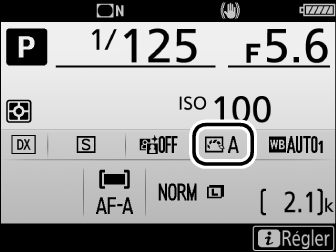
Affichage des informations

Affichage de prise de vue
Modification des Picture Control
Vous pouvez modifier les Picture Control prédéfinis et les Picture Control personnalisés (0 Picture Control personnalisés) en fonction de la scène ou de votre créativité. Choisissez une combinaison équilibrée de réglages à l’aide de l’option Réglage rapide ou modifiez manuellement chaque réglage.
-
Sélectionnez un Picture Control.
Mettez en surbrillance le Picture Control souhaité dans la liste des Picture Control (0 Sélection d’un Picture Control) et appuyez sur 2.

-
Modifiez les réglages.
Appuyez sur 1 ou 3 pour mettre en surbrillance le réglage souhaité et appuyez sur 4 ou 2 pour choisir une valeur par incréments de 1, ou tournez la molette de commande secondaire pour choisir une valeur par incréments de 0,25 (0 Réglages Picture Control ; les options disponibles dépendent du Picture Control sélectionné). Répétez cette étape jusqu’à ce que tous les réglages soient modifiés ou sélectionnez une combinaison prédéfinie de réglages en mettant en surbrillance Réglage rapide et en appuyant sur 4 ou 2. Vous pouvez rétablir les réglages par défaut en appuyant sur la commande O (Q).
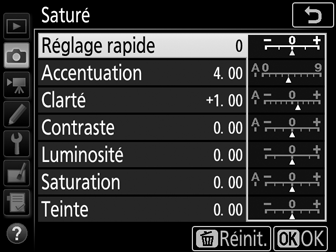
-
Appuyez sur J.
Modifications des Picture Control d’origine
Les Picture Control qui ont été modifiés par rapport aux réglages par défaut sont indiqués par un astérisque (« E »).

Réglages Picture Control
Réglage rapide
Atténuez ou renforcez l’effet du Picture Control sélectionné (remarque : cette opération réinitialise tous les réglages manuels). Indisponible avec les Picture Control personnalisés (0 Picture Control personnalisés).
Réglages manuels
Picture Control « n Automatique »
Si n Automatique est sélectionné pour Régler le Picture Control, les réglages peuvent être modifiés dans la plage A-2 à A+2. La rotation de la molette de commande secondaire n’a aucun effet.

« A » (Automatique)
Les résultats obtenus pour l’accentuation, la clarté, le contraste et la saturation automatiques varient selon l’exposition et la position du sujet dans le cadre. Utilisez un objectif de type G, E ou D pour obtenir de meilleurs résultats.
Sélection du réglage manuel ou automatique
Appuyez sur la commande X (T) pour commuter entre les réglages manuel et automatique (A) d’accentuation, de clarté, de contraste et de saturation.
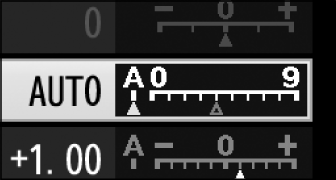
Réglages précédents
Le repère j se trouvant sous une valeur dans le menu de réglage des Picture Control indique la valeur précédemment utilisée pour ce paramètre. Utilisez-la comme référence lors du réglage.
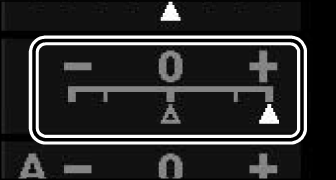
Effets de filtres (Monochrome uniquement)
Les options de ce menu simulent l’effet de filtres colorés sur des photos monochromes. Vous disposez des effets de filtres suivants :
| Option | Description | |
|---|---|---|
| Y | Jaune | Accentue le contraste. Permet de réduire la luminosité du ciel dans les photos de paysages. L’orange produit plus de contraste que le jaune, et le rouge plus de contraste que l’orange. |
| O | Orange | |
| R | Rouge | |
| G | Vert | Adoucit les tons chair. Cette option peut être utilisée pour les portraits. |
Virage (Monochrome uniquement)
Appuyez sur 3 lorsque vous avez sélectionné Virage pour afficher les options de saturation suivantes. Appuyez sur 4 ou 2 pour modifier la saturation. Vous ne pouvez pas modifier la saturation si vous avez sélectionné B&W (noir et blanc).

